
Ръководството на YouTube също съдържа списък с полезни преки пътища и абонирани канали
Кредит на изображението: Изображение с любезното съдействие на Google
Въпреки че редът, в който YouTube възпроизвежда забавни видеоклипове с котки, няма особено значение, други типове плейлисти могат да съдържат видеоклипове, които трябва да се възпроизвежда в определен ред – например лекции, подкасти или уебизоди. Можете да пренаредите плейлист в YouTube ръчно чрез плъзгане проследява нагоре и надолу в редактора на плейлиста – функция, до която имате достъп от Ръководството на YouTube – или автоматично чрез редактиране на плейлиста настройки.
Реклама
Ръчно редактиране на поръчката
Етап 1
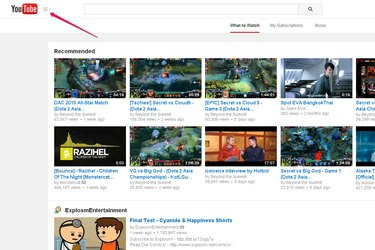
Бутон за ръководство до логото на YouTube
Кредит на изображението: Изображение с любезното съдействие на Google
Посетете YouTube и влезте в уебсайта. Кликнете върху трите хоризонтални ивици близо до логото на YouTube в горната част на страницата, за да отворите Ръководството.
Реклама
Видео на деня
Стъпка 2

Списък с плейлисти в Ръководството на YouTube
Кредит на изображението: Изображение с любезното съдействие на Google
Изберете плейлиста, който искате да редактирате, от Ръководството.
Стъпка 3
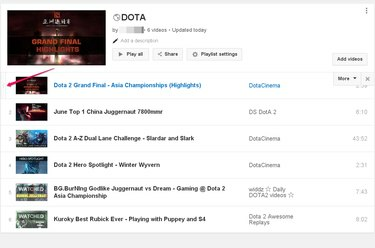
Сива лента в левия край на видеоклип
Кредит на изображението: Изображение с любезното съдействие на Google
Задръжте курсора на мишката над левия край на първия видеоклип, който искате да преместите нагоре или надолу в списъка, докато се появи сива лента и курсорът на мишката се превърне в четириглава стрелка.
Реклама
Стъпка 4
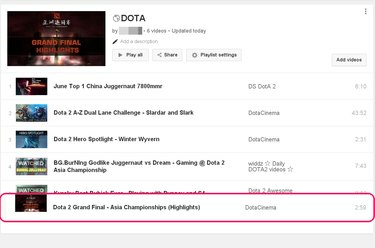
Избраният видеоклип се плъзга надолу в плейлиста.
Кредит на изображението: Изображение с любезното съдействие на Google
Щракнете и задръжте бутона на мишката натиснат. Вече можете да плъзнете видеоклипа на по-високо или по-ниско място в плейлиста. След като сте доволни от позицията на видеоклипа, пуснете бутона на мишката. Повторете този процес за всеки видеоклип, чиято позиция в плейлиста искате да промените. YouTube автоматично запазва направените от вас редакции във вашия плейлист.
Реклама
Автоматично сортиране на плейлиста
Етап 1
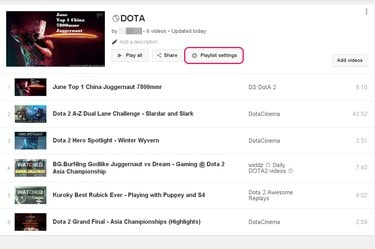
Бутон "Настройки на плейлиста" в редактора на плейлисти
Кредит на изображението: Изображение с любезното съдействие на Google
Кликнете върху „Настройки на плейлиста“ в редактора на плейлисти на YouTube. Можете да отворите редактора, като изберете името на плейлиста, който искате да редактирате, от Ръководството на YouTube.
Реклама
Стъпка 2
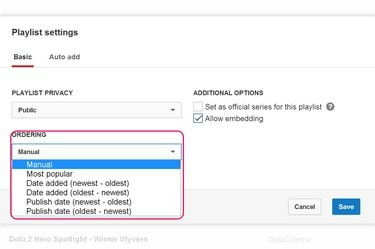
Падащо меню „Поръчка“ в прозореца за настройки на плейлиста
Кредит на изображението: Изображение с любезното съдействие на Google
Отворете падащото меню „Поръчка“ и изберете как искате YouTube да сортира вашия плейлист – включително всеки видеоклип, който добавите към него в бъдеще.
Стъпка 3

Бутон „Запазване“ в долната част на прозореца за настройки на плейлиста.
Кредит на изображението: Изображение с любезното съдействие на Google
Кликнете върху „Запазване“, за да запазите настройките на новите си плейлисти.
Бакшиш
Екранът за редактор на плейлисти също ви позволява да извършвате други полезни редакции на избрания плейлист, като например промяна на името или описанието му.
Внимание
Към публикацията все още не е възможно да пренаредите песните от вашия плейлист в YouTube нито във версията за iOS, нито в Android на приложението YouTube.
Реклама



